قد تبدو إضافة ملف PDF إلى Excel أكثر تعقيدًا مما هي عليه بالفعل. والخبر السار هو أن الأمر لا يستغرق سوى بضع دقائق وأن الخطوات سهلة التذكر.
لذلك ، في المرة القادمة التي يتعين عليك فيها إرسال ملف PDF في ملف Excel ، لن تضطر إلى إزعاج أي شخص للقيام بذلك نيابة عنك. دعونا نرى كيف يمكنك إضافة ملف PDF هذا إلى ملف Excel.
كيفية تضمين ملف PDF في Excel
بمجرد فتح ملف Excel ، انتقل إلى ملف إدراج علامة التبويب، تليها خيار النص، واختر ملف خيار الكائن.
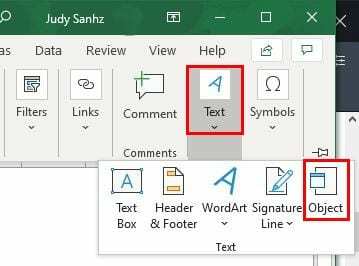
عندما تظهر نافذة الكائن ، انقر فوق إنشاء من علامة التبويب ملف، تليها تصفح اختيار. ابحث عن ملف PDF وحدده.
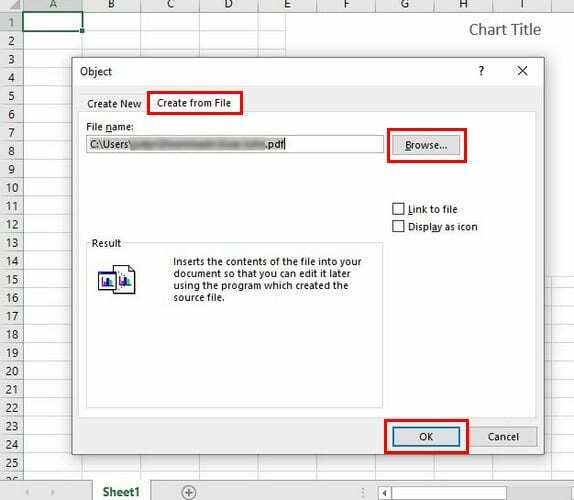
بمجرد تحديد ملف PDF ، سيظهر مسار الملف في مربع الكائن. إذا كنت تريد عرض ملف PDF بالكامل بالكامل ، فما عليك سوى النقر فوق "موافق".
لنفترض أنك تبحث عن طريقة أقل تدخلًا. يمكنك دائمًا النقر فوق عرض كرمز اختيار. إذا اخترت هذا الخيار ، فسترى رمزًا عند النقر فوقه ، يمكنك فتحه في أي برنامج قمت بتعيينه كملف PDF المفضل لديك.
لتحويل ملفك إلى مستند مباشر ، ما عليك سوى تحديد المربع الخاص بخيار ارتباط بالملف.
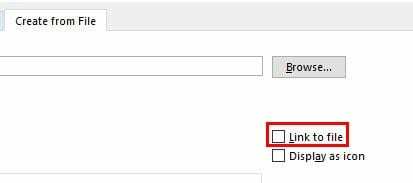
من الممكن أيضًا اختيار كلا الخيارين ، وبذلك ، يتم إنشاء طريقة أقل اقتحامًا للوصول إلى ملفك. لتخصيص ملف PDF ،
انقر بزر الماوس الأيمن فوق الرمز وحدد ملف تنسيق الكائن اختيار.تمنحك النافذة الجديدة التي ستراها خيارات متنوعة. على سبيل المثال ، يمكنك القيام بأشياء مثل القص ، وتعديل الحجم ، وتغيير اللون ، وإذا لم تفعل ذلك تريد ظهور الرمز عند طباعته ، انتقل إلى الخصائص وحدد المربع الذي يشير إلى طباعة موضوع.
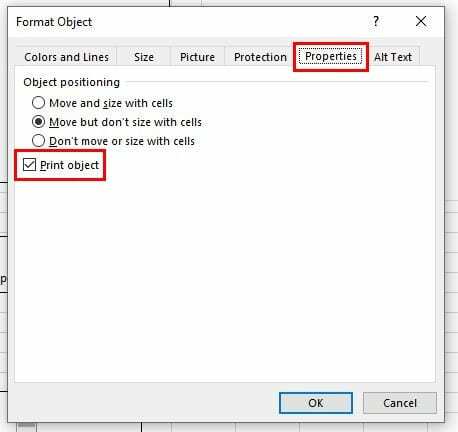
إذا كنت تريد أن يتغير حجم رمز الملف وفقًا لحجم الخلية ، فهو موجود ، انتقل إلى علامة التبويب "خصائص" وانقر على "نقل وحجم مع الخلايا" ثم انقر فوق "موافق".
استنتاج
يمكنك إضافة أكثر من ملف PDF إذا كنت ترغب في ذلك. أنت الآن تعرف ما عليك فعله إذا كنت ستغير الأمور قليلاً.